Автоматическое определение цвета в документе, Настройка автоматического обнаружения цвета – Инструкция по эксплуатации Brother ADS-2400N
Страница 254
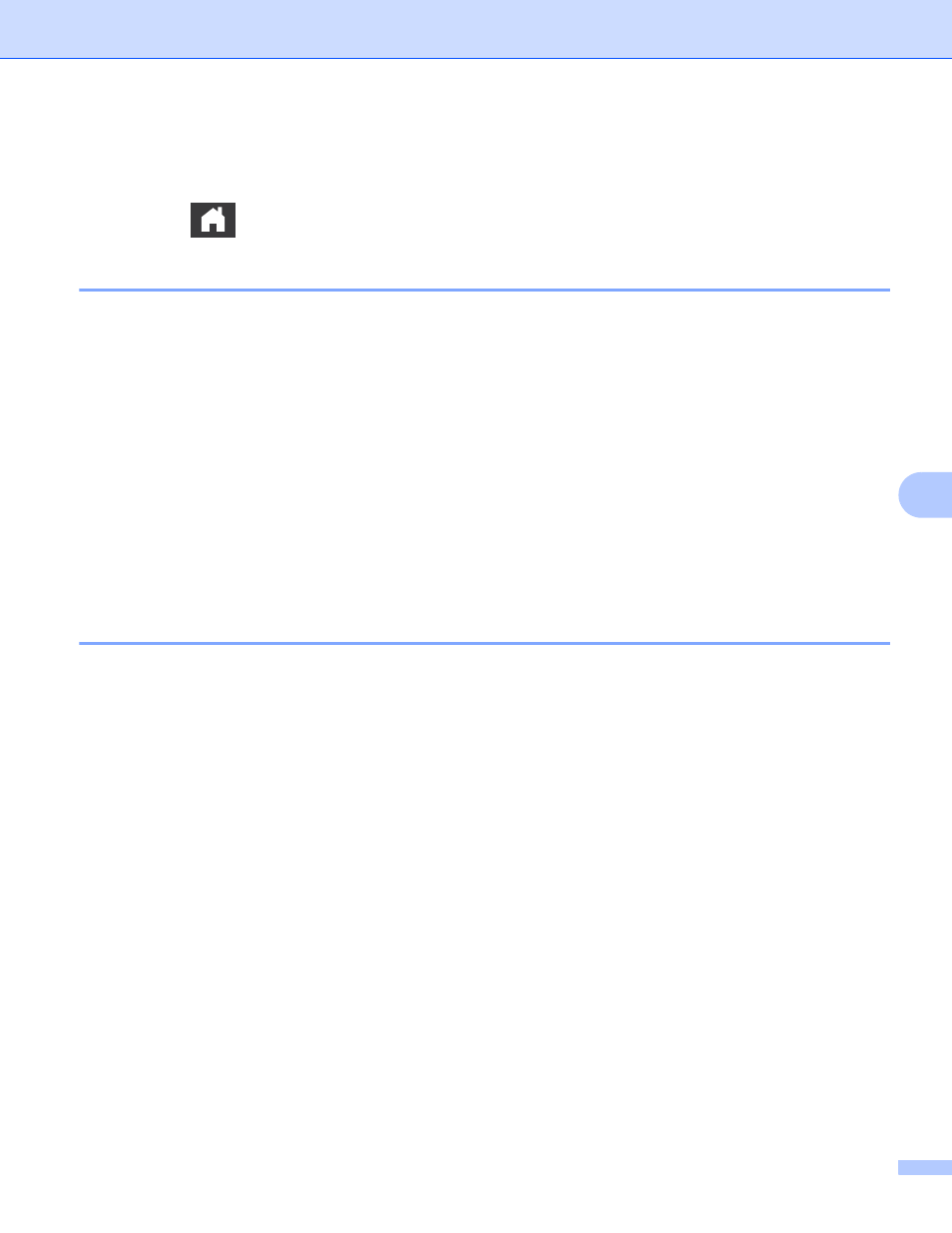
Сканирование с помощью панели управления
238
7
4
Выберите Смещение лицевой страницы или Смещение обратн.страницы.
5
Задайте нужную область и нажмите OK.
6
Нажмите
.
Автоматическое определение цвета в документе
7
Устройство автоматически определяет, какие цвета используются в документе, и сканирует
изображение в соответствующем режиме. Если документ содержит и цветные, и черно-белые
страницы, цветные страницы сканируются в цветном режиме, а черно-белые — в черно-белом.
1
Проведите пальцем влево или вправо, чтобы отобразить нужную функцию сканирования (на ПК,
в сетевую папку, на сервер FTP или SFTP, на сервер электронной почты, в папку SharePoint или
на USB-накопитель).
2
Выберите нужную функцию.
3
Нажмите Параметры.
4
Нажмите Тип сканирования.
5
Выберите Авто.
Настройка автоматического обнаружения цвета
7
Если выбран тип сканирования Авто, можно настроить чувствительность обнаружения цветных,
черно-белых и полутоновых документов.
1
Проведите пальцем влево или вправо, чтобы отобразить нужную функцию сканирования
(в сетевую папку, на сервер FTP или SFTP, на сервер электронной почты, в папку SharePoint или
на USB-накопитель).
2
Выберите нужную функцию.
3
Нажмите Параметры.
4
Нажмите Дополнительные настройки.
5
Нажмите Корр. автоопред. цвета.
6
Настройте чувствительность обнаружения цвета.